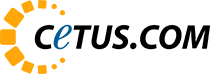Amplamente utilizado em diversas profissões, o recurso de visualizar e comparar documentos pode economizar tempo e reduzir erros, seja para revisar contratos, analisar versões de relatórios ou verificar alterações em trabalhos acadêmicos. Neste post, mostraremos o passo a passo de como visualizar e comparar dois documentos no Word.
1. Abra os dois documentos que você deseja comparar.
2. Clique na guia Exibir

3. No grupo Janela, clique em Exibir Lado a Lado
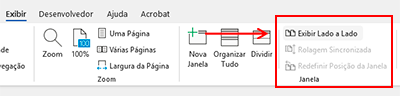
4. Os dois documentos são exibidos lado a lado. Clique em Rolagem Sincronizada, no grupo Janela, para facilitar a comparação entre os dois documentos.

5. Clique na guia Revisão.
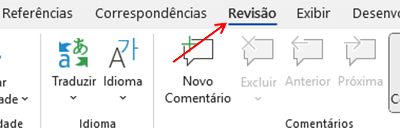
6. No grupo Comparar clique em Comparar e em Comparar duas versões de um documento.
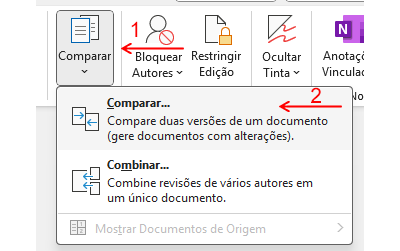
7. Na janela visualizada, em Documento original, clique na seta para baixo e selecione o documento original. No nosso exemplo, o documento original é AD DS e o revisado é AD DS_REVISADO
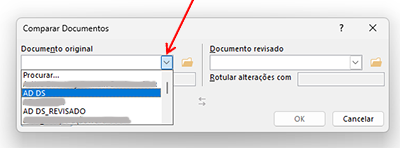
8. Em Documento revisado, clique na seta para baixo, selecione o documento revisado e clique em OK para visualizar as diferenças nos documentos.
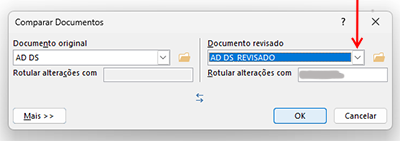
9. Na janela visualizada você obtém detalhes sobre as revisões no documento, as alterações efetuadas, os documentos original e revisado e o nome do autor.
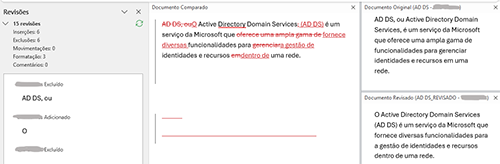
Essa é uma das formas de visualizar e comparar documentos no Microsoft Word.
Fonte: Cetus.Com; Microsoft